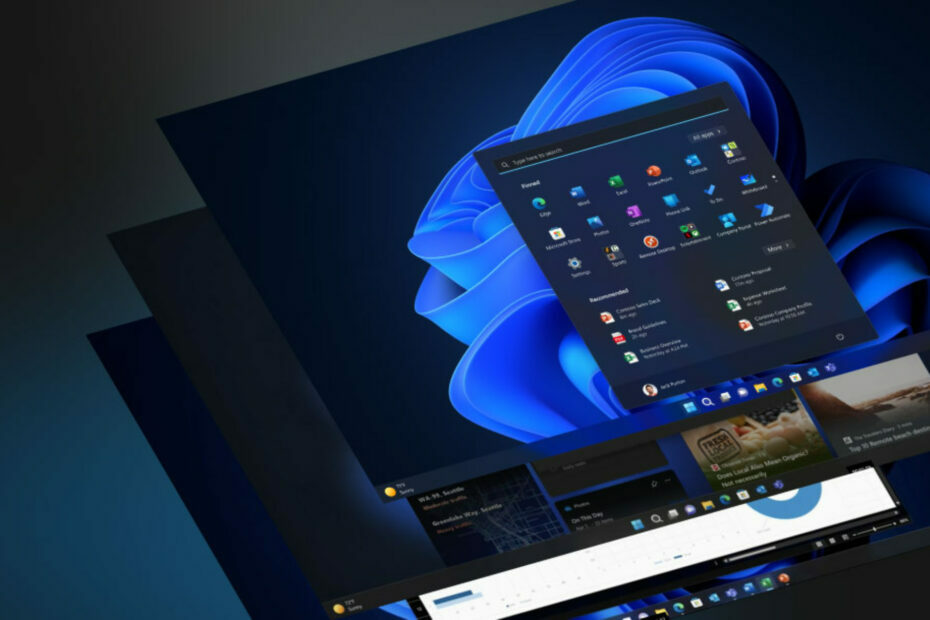ο Ενημέρωση επετείου των Windows 10 είναι πολύ κοντά, αλλά πριν από την αναβάθμιση, θα πρέπει να ελέγξετε εάν ο υπολογιστής σας είναι συμβατός με το πιο πρόσφατο λειτουργικό σύστημα της Microsoft. Εάν η συσκευή σας δεν είναι πλήρως σε θέση να λειτουργεί Windows 10, ενδέχεται να αντιμετωπίσετε σοβαρά προβλήματα μόλις εγκαταστήσετε το λειτουργικό σύστημα, πιθανόν να σας κάνει να μετανιώσετε τη στιγμή που θα το κάνετε αποφάσισε να αναβαθμίσει.
Δείτε πώς μπορείτε να ελέγξετε εάν ο υπολογιστής σας είναι έτοιμος για την Επέτειος Ενημέρωσης
- Κατεβάστε το KB3035583 ενημέρωση που θα εγκαταστήσει το Αποκτήστε την εφαρμογή Windows 10 στο μηχάνημά σας.
- Παω σε Ενημερωμένη έκδοση για Windows > Ελεγχος για ενημερώσεις
- Επιλέξτε την ενημέρωση KB3035583> εγκαταστήστε την
- Κάντε δεξί κλικ στο Λήψη εικονιδίου Windows 10 > επιλέξτε Ελέγξτε την κατάσταση αναβάθμισής σας
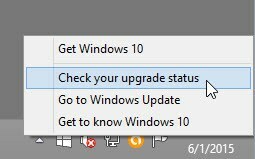
3. Κάντε κλικ στο μενού χάμπουργκερ> επιλέξτε Ελέγξτε τον υπολογιστή σας
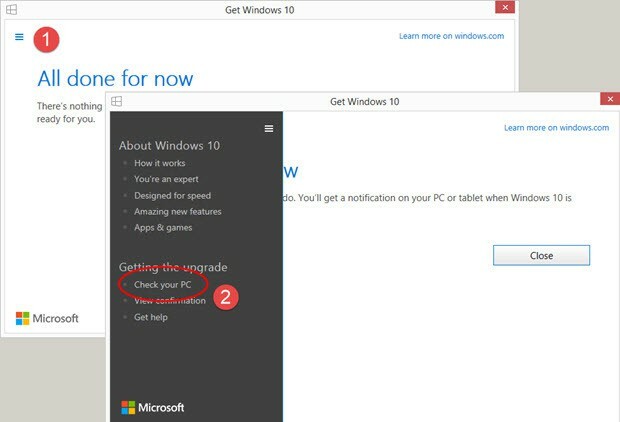 4. Θα εμφανιστεί μια λίστα με όλα τα πιθανά ζητήματα, που θα σας ενημερώνουν για τις δυνατότητες που ενδέχεται να μην λειτουργούν σωστά.
4. Θα εμφανιστεί μια λίστα με όλα τα πιθανά ζητήματα, που θα σας ενημερώνουν για τις δυνατότητες που ενδέχεται να μην λειτουργούν σωστά.
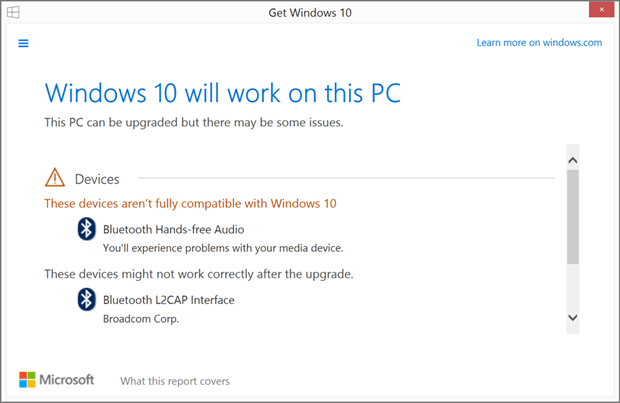
Ωστόσο, μερικές φορές Αποκτήστε τα Windows 10 ενδέχεται να εμφανίζει ανακριβείς πληροφορίες, προτείνοντας να διαγράψετε ορισμένα προγράμματα τα οποία ενδέχεται να έχετε ήδη καταργήσει.
Ο έλεγχος συμβατότητας μου λέει ότι πρέπει να απεγκαταστήσω ένα πρόγραμμα που έχω ήδη απεγκαταστήσει πάνω από μια εβδομάδα (PerfectSpeed by Raxco). Ο έλεγχος διενεργήθηκε χθες, αλλά κατάργησα την εγκατάσταση του προγράμματος πριν από μια εβδομάδα και δεν μπορώ να βρω κανένα ίχνος από αυτό πουθενά στον υπολογιστή μου. Αυτό θα είναι πρόβλημα όταν ο υπολογιστής μου αναβαθμιστεί τελικά; (Προς το παρόν έχω Windows 7).
Άλλοι χρήστες αφαίρεσαν ακόμη και την κάρτα βίντεο, εγκατέστησαν μια νέα κάρτα συμβατή με τα Windows 10, αλλά όταν αυτές έτρεξε Ελέγξτε ξανά τον υπολογιστή μου, έδειξε ότι η κάρτα βίντεο που είχαν αφαιρέσει προηγουμένως δεν ήταν τα Windows 10 σύμφωνος.
Οι ελάχιστες απαιτήσεις συστήματος για τη σωστή εκτέλεση των Windows 10 είναι:
- Επεξεργαστής: 1 gigahertz (GHz) ή ταχύτερος επεξεργαστής ή SoC
- RAM: 1 gigabyte (GB) για 32-bit ή 2 GB για 64-bit
- Χώρος στο σκληρό δίσκο: 16 GB για OS 32-bit 20 GB για OS 64-bit
- Κάρτα γραφικών: DirectX 9 ή μεταγενέστερη έκδοση με πρόγραμμα οδήγησης WDDM 1.0
- Οθόνη: 800 × 600
ΣΧΕΤΙΚΕΣ ΙΣΤΟΡΙΕΣ ΠΟΥ ΠΡΕΠΕΙ ΝΑ ΕΛΕΓΞΕΤΕ:
- Ενημέρωση επετείου των Windows 10: Τα κορυφαία 6 πράγματα που πρέπει να γνωρίζετε
- Η Επετειακή ενημέρωση των Windows 10 θα κυκλοφορήσει σε κύματα
- Η Επέτειος των Windows 10 έχει προγραμματιστεί για τις 2 Αυγούστου, η ενημέρωση Xbox One και το HoloLens καθυστέρησαν
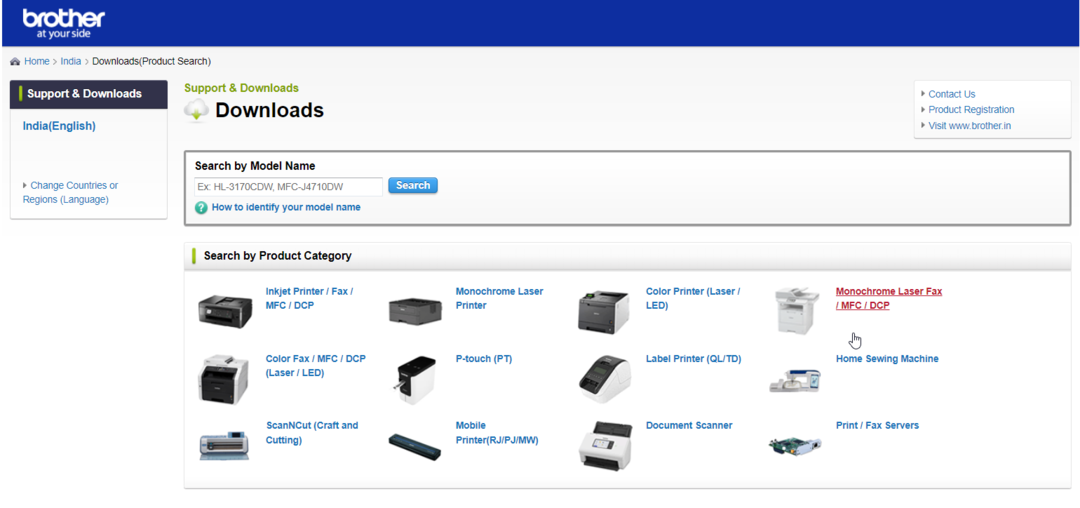
![Δείτε πώς μπορείτε να προσθέσετε μια εικόνα στο Power BI [EASY STEPS]](/f/43da649e92daeef8aa1a562ea0c25d5e.png?width=300&height=460)